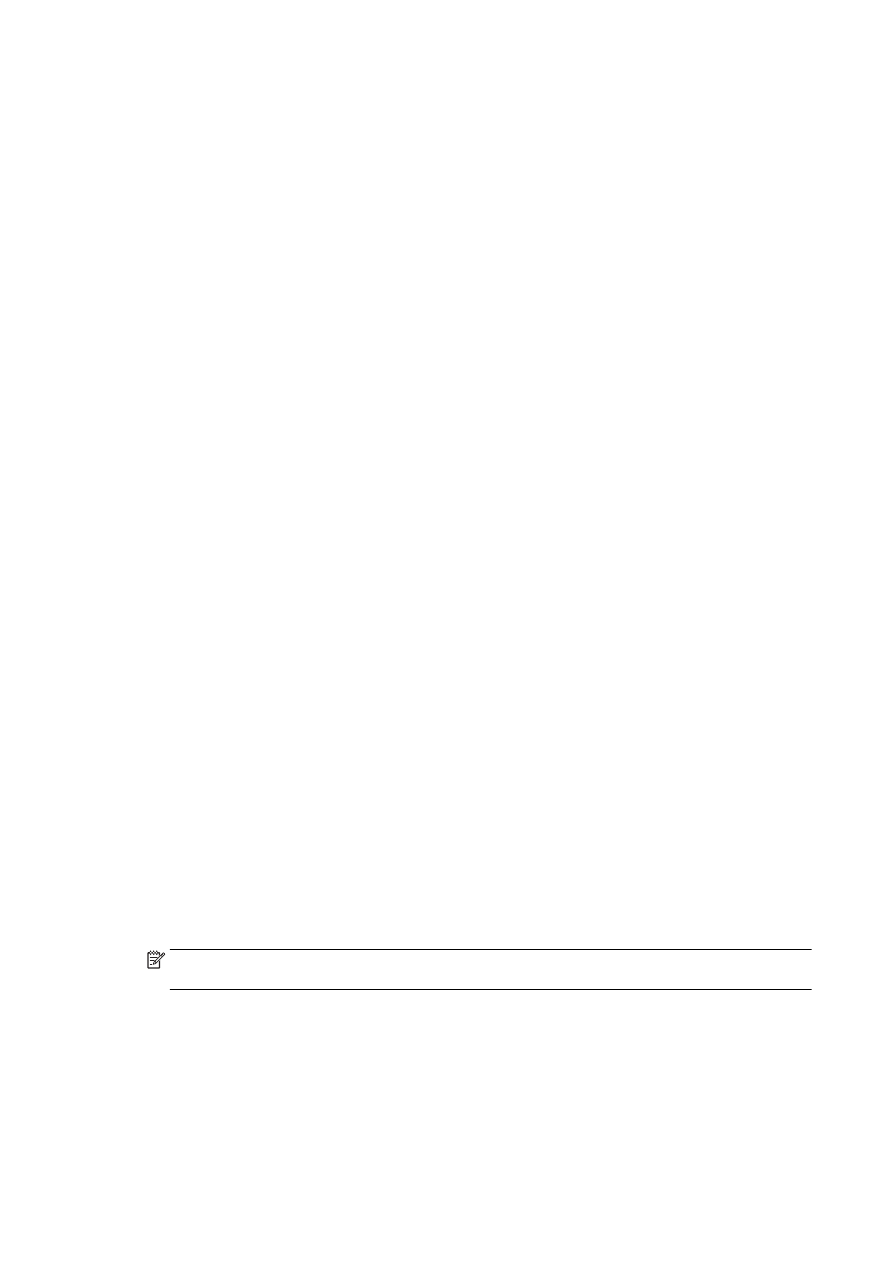
dpi を使用した印刷
フォト用紙に高品質でシャープなイメージを印刷するには、最大
dpi モードを使用します。
最大
dpi で印刷すると、他の設定よりも印刷時間が長くなり、大量のメモリが必要になります。
最大
dpi モードで印刷するには(Windows)
1.
お使いのソフトウェアから
[印刷] を選択します。
2.
お使いのプリンターが選択されていることを確認します。
3.
[プロパティ] ダイアログ ボックスを開くボタンをクリックします。
ソフトウェアによって、このボタンは
[プロパティ]、[オプション]、[プリンタ設定]、[プリンタ
のプロパティ
]、[プリンタ]、 [プリファレンス] などの名前になっています。
4.
[用紙
/品質] タブをクリックします。
5.
[メディア] ドロップダウン リストで、利用可能なリストからメディアの種類を選択します。
●
HP プレミアム プラス フォト用紙
●
HP 上質フォト用紙
6.
[詳細設定] ボタンをクリックします。
7.
[プリンタの機能] 領域の印刷品質から [最大
dpi で印刷] を選択します。
8.
[用紙サイズ] ドロップダウン リストから適切な用紙サイズを選択します。
9.
[
OK] をクリックして拡張オプションを閉じます。
10. [レイアウト] タブで、[印刷の向き] を確認し、[OK] をクリックして印刷します。
最大
dpi を使って印刷するには(OS X)
1.
お使いのソフトウェアで、
[ファイル] メニューの [プリント] をクリックします。
2.
お使いのプリンターが選択されていることを確認します。
3.
印刷オプションを設定します。
[プリント] ダイアログにオプションが表示されない場合は、以下を実行します。
●
OS X 10.6: 印刷オプションを使用するには [プリンタ] 項目の横にある青色の三角形をクリ
ックします。
●
OS X Lion および Mountain Lion: [詳細表示] をクリックすると、印刷オプションが表示さ
れます。
注記:お使いのプリンターには次のオプションがあります。
オプションの場所はアプリ
ケーションごとに異なる場合があります。
a.
[用紙サイズ] ポップアップ メニューから適切な用紙サイズを選択します。
b.
ポップアップ
メニューから、[用紙の種類
/品質] を選択し、続けて次の設定を選択します。
●
[用紙の種類]: 適切なフォト用紙の種類
●
[品質]: [高画質] または [最大
dpi]
4.
必要に応じてその他の印刷設定を選択し、
[プリント] をクリックします。
48 第 3 章 印刷
JAWW